CADDX NXG-1831-EUR Manuel utilisateur
PDF
Скачать
Документ
Manuel d’utilisation du clavier NXG-183x-EUR 1 (1) (2) (3) Des autorisations sont affectées aux utilisateurs et aux claviers pour déterminer les fonctions auxquelles un utilisateur peut accéder et à quel moment. Si vous ne parvenez pas à accéder à une fonction, contactez votre installateur. Utilisation des cartes (4) (5) (7) Les cartes/clés électroniques doivent être présentées à proximité du clavier, de préférence au milieu de l’écran (élément 1 de la Figure 1). (8) • Une fois la carte reconnue, le lecteur émet un bip sonore. • Si la carte est maintenue devant le lecteur pendant plus d’une seconde, le lecteur émet un double bip sonore. • Si la carte est maintenue devant le lecteur pendant une seconde de plus, le lecteur émet un triple bip sonore. (6) (9) (10) (11) Les claviers NXG-1832-EUR et NXG-1833-EUR sont équipés d’un lecteur Mifare qui vous permet d’utiliser des cartes pour vous connecter au système et effectuer des opérations particulières (cartes NXG-180x-5). (12) Description L’interface NXG-183x-EUR est destinée aux utilisateurs des systèmes de sécurité xGenConnect. Figure 1 : Disposition du clavier NXG-183x (1) Écran graphique (6) Bouton Informations (2) Zone active du lecteur de système (i) carte (7) Bouton de désarmement (2) LED d’état (8) Bouton Annuler (3) Bouton Mode Présent (9) Boutons de navigation : Haut (4) Bouton Mode Absent (2), Bas (8), Gauche (4), (5) Boutons fonctionnels A, B, Droite (6) C, D (10) Bouton Entrée () (11) Bouton de sélection (5) Saisie d’un code PIN Vous devez saisir un code PIN valide pour accéder aux diverses fonctionnalités et informations système. Après un certain temps d’inactivité, un écran de veille apparaît et le clavier passe en mode d’économie d’énergie. Appuyez sur n’importe quel bouton pour le réveiller. Un écran vous invitant à saisir votre code apparaît. Un code PIN valide est requis pour déverrouiller l’écran et accéder au système. Entrez votre code, puis **** En retirant la carte après un bip simple/double/triple, l’utilisateur peut sélectionner les fonctions à déclencher. Chaque niveau de bip peut être configuré indépendamment pour n’importe quelle combinaison d’actions parmi les suivantes : • • • • Consultez le guide d’installation et de programmation xGenConnect pour obtenir des informations supplémentaires. Remarque : les fonctions de la carte ne sont déclenchées que si le clavier affiche l’économiseur d'écran ou l’écran principal. Les cartes sont inactives lorsque l’utilisateur a déjà accédé aux menus du clavier ou est en train d’armer/désarmer. L’exception est le menu Cartes d’utilisateur. Consultez la section Programmation de cartes en page 7 pour obtenir des détails. État du système Le système de sécurité xGenConnect affiche les messages d’état du système à l’écran (Figure 1, élément 1). Par exemple, l’écran principal ci-dessous montre la catégorie d’état du système et son défaut. Introduisez un code utilisateur valide, puis appuyez sur Entrée. Les codes PIN peuvent comporter entre 4 et 8 chiffres. Le code PIN maître par défaut est 1234. Si le code PIN n’est pas valide pour la fonction à laquelle vous tentez d’accéder, un message d’accès refusé s’affiche. © 2022 Carrier connexion au système armement/désarmement déclenchement de scènes ou d’actions système déverrouillage de la porte Défaut Taper i pour info Pour obtenir plus de détails sur l’anomalie rencontrée, appuyez sur le bouton Infos système (i). 1 / 10 P/N 466-5559-FR-BE • REV F • ISS 12OCT22 Les autres catégories d’état du système sont Alarme, Exclu, Non prêt, Prêt, Armé, etc. Armement de votre système en mode Présent Notez que plus d’une catégorie peut être affichée en même temps. L’écran défilera automatiquement pour chaque catégorie. Vous pouvez également le faire défiler manuellement en appuyant sur le bouton Haut (2) ou Bas (8). Saisissez un code PIN valide pour déverrouiller l’écran. Appuyez sur le bouton Activer le mode Présent (Figure 1, élément 4) pour armer votre système en mode Présent. Choisir type MES, puis >Partiel< Remarque : En condition d’alarme, seuls la catégorie d’état et les messages sont affichés jusqu’à ce que l’alarme soit prise en compte en appuyant sur le bouton Désarmer (élément 8) et en saisissant un code PIN valide. Les autres catégories ne sont pas affichées dans cet état. À l’aide des boutons Haut (2) et Bas (8), sélectionnez un mode d’armement partiel parmi les suivants : Si vous y êtes invité, appuyez sur Infos système (i) (Figure 1, élément 7) pour afficher la liste des messages liés à la catégorie actuelle. • • • AP zone 2-Entrepôt principal E_i Pour faire défiler plusieurs alarmes dans la catégorie, appuyez sur le bouton Haut (2) ou Bas (8). Présent Présent instantané Instantané nuit Ensuite, appuyez sur Entrée, saisissez votre code PIN, et appuyez à nouveau sur Entrée. Remarque : si la fonction Armement rapide est activée, aucun code PIN n’est nécessaire en mode Présent. Les noms des partitions ou de zones peuvent dépasser les limites de l’écran d’affichage. Dans ce cas, faites défiler vers la gauche ou la droite en appuyant sur Infos système (i). Si le contrôle multi-groupes et l’option Afficher la liste des partitions sont activés, l’écran de sélection de partition s’affiche. Consultez la section « Contrôle multi-groupes » comme illustré ci-après. Reportez-vous également à la section Messages d’état du système en page 8. Mode Présent LED d’état La LED d’état (Figure 1, élément 3) peut afficher l’un des états système suivants (en commençant par la priorité la plus élevée) : • • • • • Rouge clignotant : Alarme Bleue : Défaut, Mode de programmation activé, Système non prêt, Système prêt pour l’armement forcé Jaune : Exclu, Armé en mode Présent Vert : Prêt à armer Rouge : Armé en mode Absent Toutes les zones s’activent à l’exception des zones avec l’option Présent ou Nuit. L’entrée ou la sortie par une zone avec l’option entrée/sortie déclenche la temporisation associée à la partition. Le mode Présent vous permet de vous déplacer dans les zones prédéfinies sans qu’une alarme soit déclenchée, tandis que les zones dites sans option présent ou nuit sont actives. Une fois à l’intérieur de la partition protégée, vous devrez désarmer le système au moment de la temporisation d’entrée. Mode Présent Instantané Remarque : la LED d’état est éteinte lorsque l’économiseur d’écran est actif et le système armé. Toutes les zones s’activent à l’exception des zones avec l’option Présent ou Nuit. L’entrée par une zone avec l’option entrée/sortie déclenche une alarme instantanée. Armement de votre système en mode Absent Le mode Présent instantané offre un niveau de sécurité plus élevé et requiert le désarmement du système (depuis l’intérieur ou à distance) avant d’entrer dans une zone sécurisée. Les tentatives d’intrusion déclencheront une alarme instantanée sans temporisation d’entrée. Saisissez un code PIN valide pour déverrouiller l’écran. Appuyez sur le bouton Activer le mode Absent (Figure 1, élément 5) pour armer votre système en mode Absent. Saisissez votre code PIN et appuyez sur Entrée. Remarque : si la fonction Armement rapide est activée, aucun code PIN n’est nécessaire. Un avertisseur sonore retentit (bip) pour annoncer le délai de sortie. Le clavier, utilisé pour l’armement du système, indique le temps (en secondes) restant pour quitter les lieux. Quittez les lieux au cours de ce délai. Si le contrôle multi-groupes et l’option Afficher la liste des partitions sont activés, l’écran de sélection de partition s’affiche. Consultez la section « Contrôle multi-groupes » en page 3. 2 / 10 Mode nuit (Toujours instantané) Toutes les zones s’activent à l’exception des zones avec l’option Présent, les zones avec l’option nuit sont donc activés. L’entrée par une zone avec l’option entrée/sortie déclenche une alarme instantanée. Tout comme le mode Présent instantané, le mode Nuit requiert le désarmement du système (depuis l’intérieur ou à distance) avant d’entrer dans la partition protégée. Lors du passage au mode Nuit, les zones Présent restent isolées tandis que les zones Nuit deviennent actives. Le mode Nuit est un 3e mode d’armement offrant un niveau de sécurité plus élevé. Il est généralement utilisé lorsque vous restez dans les pièces de nuit comme une chambre à coucher et qu’aucune personne n’est attendue ailleurs. P/N 466-5559-FR-BE • REV F • ISS 12OCT22 Contrôle multi-groupes Si le contrôle multi-groupes et l’option Afficher la liste des partitions sont activés, l’écran de sélection de partition s’affiche. Par exemple : 1 2 3 5 La ligne supérieure contient la liste des partitions disponibles qui peuvent être sélectionnées. La ligne du bas représente l’état des partitions. Pour de plus amples détails, reportez-vous à la section État de la partition, ci-dessous. Pour contrôler un système xGen, utilisez le curseur afin de sélectionner ou désélectionner des partitions. Pour sélectionner une partition, utilisez les boutons de navigation Droite (6) et Gauche (4). Sélectionnez ou désélectionnez une partition avec le bouton Sélection (5). Les partitions sélectionnées changeront d’état. Confirmez votre sélection en appuyant sur Entrée. L’écran peut afficher jusqu’à huit partitions. Si le nombre de partitions est supérieur à huit, utilisez les boutons de navigation Bas (8) et Haut (2) pour afficher les huit partitions suivantes ou précédentes. Pour contrôler un système xGenConnect, utilisez les boutons numériques 1 à 8 afin de sélectionner ou désélectionner les partitions 1 à 8. Pour sélectionner une partition, appuyez sur son numéro. En cliquant sur son numéro, vous inversez son état. Confirmez votre sélection en appuyant sur Entrée. Appuyez sur 0 pour sélectionner ou désélectionner toutes les partitions disponibles. État de la partition Les états de partition suivants peuvent être affichés à l'écran : : la partition est prête à être armée (Clignotante) : la partition est prête pour l’armement forcé – : la partition n’est pas prête à être armée (si, par exemple, une zone est active ou un défaut est présent) : la partition est armée en mode Absent : la partition est armée en mode Présent (Clignotante) : Partition armée en mode Présent Instantané : la partition est armée en mode Nuit instantané Remarque : le numéro de partition indiqué sur la ligne du haut clignote si une alarme ou un autre événement audible s’est produit sur la partition correspondante. Événements système empêchant l’armement Les événements système suivants peuvent vous empêcher d’armer votre système de sécurité. Selon le niveau de sécurité, vous ou votre société d’installation devez acquitter ces erreurs avant que l’armement soit autorisé. Consultez le chapitre suivant ou contactez votre société d’installation pour obtenir de l’aide. P/N 466-5559-FR-BE • REV F • ISS 12OCT22 • • • • • • • • • • Anomalies au niveau de la supervision du capteur sans fil Batterie du capteur sans fil faible Autoprotection Perturbation Défaut Ethernet ou Wi-Fi Brouillage sans fil Surcharge Erreur du secteur CA Erreur de la batterie de secours Erreur de l’extension Erreur en sortie/Échec de fermeture Si pendant le délai de sortie une zone instantanée est déclenchée, la ou les partitions concernées ne seront pas armées et les sirènes génèreront une alarme. Les erreurs en sortie et les échecs de fermeture sont enregistrés dans l’historique des événements. Vérifiez que la zone est sécurisée et essayez à nouveau d’armer la ou les partition(s). Désarmement des partitions Saisissez un code PIN valide pour déverrouiller l’écran. Généralement, l’avertisseur sonore retentit (tonalité continue) pour annoncer le délai d’entrée. Appuyez sur le bouton Désarmer (Figure 1, élément 7) et saisissez un code PIN valide pour désarmer votre système. Si le contrôle multi-groupes et l’option Afficher la liste des partitions sont activés, l’écran de sélection de partition s’affiche. Consultez la section « Contrôle multi-groupes » cidessus. Un code PIN valide doit être saisi pour déterminer les autorisations des utilisateurs, notamment les partitions auxquelles ils ont accès et à quel moment ou quel jour. Désarmement après une alarme Lorsque le système est en état d’alarme, l’écran peut émettre un bip continu. Saisissez un code PIN valide pour déverrouiller l’écran. Pour obtenir plus de détails, appuyez sur Infos système (Figure 1, élément 6). La partition ainsi que la ou les zone(s) qui ont déclenché l’alarme s’affichent. Appuyez sur Désarmer pour confirmer l’état d’alarme et mettre hors service la ou les partition(s). Remarque : par défaut, seules les partitions en état d’alarme sont désarmées. Pour désarmer les partitions restantes, exécutez à nouveau le processus de désarmement. Si le système est configuré de sorte à afficher la liste des partitions en premier, sélectionnez les partitions à désarmer manuellement. Reportez-vous à la section « Contrôle multigroupes » ci-dessus pour obtenir des détails. Fonctionnalité Armer/Désarmer simplifiée Le clavier NXG-183x-EUR peut être configuré pour armer et désarmer le système de manière simplifiée. Si le mode d’armement/désarmement simplifié est activé, une pression sur l’une des touches numériques lance automatiquement la saisie du code PIN de l’utilisateur. 3 / 10 Remarque : ce mode est disponible pour les codes PIN à 4 ou 6 chiffres. Vous pouvez saisir votre code PIN (4 ou 6 chiffres, selon les paramètres du système) sans appuyer sur la touche Entrée ou sur les boutons d’armement-désarmement. Si les partitions appropriées sont armées ou en alarme, la saisie d’un code PIN valide désarmera le système. Si les partitions sont désarmées, la saisie d’un code PIN valide les armera en mode absent. Alarmes d'urgence Les alarmes Panique, Médicale et Incendie doivent être activées dans les options de partition. Maintenez enfoncé le bouton approprié pendant 2 secondes pour activer l’alarme d'urgence. Activation rapide du carillon Ce bouton active ou désactive le carillon du clavier. Carillon ACTIVÉ Remarques • • Si l’option Afficher la liste des partitions est activée, il n’est pas nécessaire, en mode d’armement-désarmement simplifié, d’appuyer sur Entrée après avoir sélectionné les partitions à opérer. Si une partition est sélectionnée, la sélection est automatiquement confirmée 5 secondes après la pression sur la dernière touche. Reportez-vous à la section « Contrôle de plusieurs partitions » à la page 2 pour obtenir des détails. L’économiseur d’écran n’est pas automatiquement désactivé. Si l’économiseur d’écran est actif, appuyez d’abord sur n’importe quel bouton pour le désactiver, puis commencez à saisir votre code PIN. Blocage après 3 tentatives erronées de saisie du code PIN Si un code PIN non valide est introduit 3 fois, le clavier se bloque pour une durée de 90 secondes. Chaque tentative de code est comptabilisée (que vous le fassiez sur le clavier, dans l’app ou sur la page Web). Vous devez attendre la fin des 90 secondes avant de réessayer. Ceci permet d’éviter les tentatives visant à déchiffrer les codes. Blocage après 10 tentatives de lecture de carte erronées Si une carte incorrecte est présentée au lecteur 10 fois (par exemple, mal formatée, non sécurisée, non attribuée à un utilisateur ou désactivée), le clavier ignore les autres passages de carte pendant 90 secondes. Vous devez donc attendre avant de réessayer avec une carte valide. Dans une zone pour laquelle l’option est activée, le clavier émet un son (« ding-dong ») lorsque le capteur a détecté un mouvement. Le bouton C est associé par défaut au carillon pour une activation ou désactivation rapide. Exclusion rapide Si la partition ne peut pas être armée car une zone n’est pas prête, appuyez sur Infos système (i) pour afficher la liste des zones qui ne sont pas prêtes. Zone non prête 12-Fenêtre avant Faites défiler la liste des zones et appuyez sur le bouton Exclusion rapide (par défaut, le bouton B) effectuez l’opération pour chaque zone à exclure. Appuyez à nouveau sur Exclusion rapide pour exclure la zone affichée. Appuyez sur Annuler pour quitter le menu. Modification de texte Lors de la modification de texte ou de la saisie d’un code PIN, les boutons suivants sont disponibles : • - A : mode Curseur. Appuyez sur A, puis sur Gauche ou Droite pour déplacer le curseur. Appuyez à nouveau sur A pour revenir au mode de saisie de caractères. - B : retour arrière. - D : supprimer. • Boutons numériques : 1 à 9 correspondent à des caractères alphabétiques. Pour saisir une lettre, appuyez sur la touche adéquate autant de fois que nécessaire pour sélectionner la bonne lettre. Des lettres majuscules et minuscules sont disponibles ainsi que des chiffres et des espaces. • Entrée : confirmez les modifications. • Annuler : annulez les modifications et quitter. Boutons fonctionnels Il existe quatre boutons fonctionnels, nommés de A à D (voir Figure 1, élément 5). Chaque bouton peut être associé à l’une des fonctions programmables suivantes : • • • • Activation du carillon rapide (attribuée au bouton C par défaut) Exclusion rapide (attribuée au bouton B par défaut) Scène de déclenchement Réinitialisation du détecteur de fumée Bouton fonctionnels : Remarque : utilisez les boutons numériques 1 et 2, ainsi que le bouton de fonction C, pour insérer des caractères spéciaux. Appuyez plusieurs fois pour sélectionner un caractère spécial et l’ajouter au texte. Une courte pression sur le bouton permet d’activer la fonction. Si programmé, maintenez le bouton enfoncé pendant 2 secondes pour générer l’une des alarmes d’urgence suivantes : • • • A : alarme incendie B : alarme médicale C : alarme panique 4 / 10 Navigation dans le menu principal Pour accéder au menu utilisateur ou de programmation, selon les autorisations de l’utilisateur, appuyez sur Entrée, saisissez votre code PIN, puis appuyez à nouveau sur Entrée. La ligne supérieure de l’écran LCD affiche le menu actuel. P/N 466-5559-FR-BE • REV F • ISS 12OCT22 La ligne du bas vous permet de sélectionner un sous-menu ou de modifier la valeur de l’option, par exemple : Utilisateurs Sécurité Zones • Les menus suivants sont disponibles : Les informations utilisateur suivantes peuvent être modifiées : Zones Entrée principale - Prénom et nom de famille - Code PIN - Type d’utilisateur (Standard/Contrainte/Armement uniquement/Personnalisé/Maître) - Langue - Afficher la liste des partitions (marche/arrêt) - Groupe de partitions - Groupe de portes - Remplacement du type de partition (activé/désactivé) - Profils 1 à 4 (0 : désactivé/1 : toutes les partitions/2 : partition N, etc.) - Plannings 1 à 4 (0 : désactivé/1 : annexe N, etc.) - Dates de début et de fin : heure à laquelle l’utilisateur est actif. Utilisez les boutons Haut (2) et Bas (8) pour naviguer dans le menu et modifier les valeurs. Utilisez Entrée pour confirmer et Annuler pour quitter. Reportez-vous également à la section Modification de texte en page 4. Les menus utilisateur et d’opérations suivants sont disponibles. Sécurité Les menus suivants sont disponibles : • Partitions : ce menu vous permet d’afficher et de contrôler chaque partition du système de sécurité, et d’activer ou désactiver le mode Carillon pour une partition. • Zones : ce menu vous permet d’afficher l’état des zones, d’exclure des zones et d’activer le mode Carillon pour une zone. • Portes : si la centrale prend en charge la fonction d’accès aux portes, le menu Portes est disponible et vous permet d’afficher les états des portes et de contrôler celles-ci (déverrouiller, désactiver, etc.) • Réinitialisation des détecteurs de fumée : cette option effectue une réinitialisation des détecteurs de fumée connectés sur votre système de sécurité xGen. Une réinitialisation est requise après chaque défaut ou alarme incendie. Lors de l’affichage des partitions, des zones et des portes, utilisez les boutons Haut (2) et Bas (8) pour sélectionner une zone, partition ou porte spécifique. Utilisez les boutons Gauche (4) et Droite (6) pour appliquer l’un des filtres d’état suivants : • • • • • • • • • • Tous Off-normal Pas prêt Exclu Carillon activé Armé en mode Absent Partiellement armé En état d’alarme En autoprotection Perturbation Commandes Action : afficher et activer les actions. Ajouter/Modifier : ajouter ou modifier un utilisateur existant Remarque : le groupe de partitions et le groupe de portes ne sont disponibles que si la version de la centrale prend en charge les fonctionnalités d’accès aux portes. • Vue : affiche les détails d’un utilisateur existant. • Supprimer : supprime un utilisateur du système. • Copier : copie les utilisateurs existants vers de nouveaux. Définissez les paramètres suivants : copier à partir du numéro d’utilisateur, copier vers le numéro d’utilisateur, nombre total d’utilisateurs à copier. • Recherche par code PIN : recherche d’un nom d’utilisateur. Si le code PIN est trouvé, vous passerez au menu Ajouter/Modifier de l’utilisateur. Remarque : seul l’utilisateur maître a accès aux options répertoriées ci-dessus. Les utilisateurs standard ne sont autorisés à modifier que leur propre code PIN et leur langue. Test Les tests suivants sont disponibles : • • • • • Sirène Batterie Transmetteur Test de marche Test automatique Horloge Assurez-vous que le système dispose d’un accès à Internet pour la mise à jour automatique de l’heure et de la date, ou réglez l’horloge manuellement à partir du clavier. Historique Les menus suivants sont disponibles : Ce menu vous permet d’accéder au journal des événements. Le journal des événements affiche l’événement en commençant par le plus récent. • • La catégorie de journalisation peut être sélectionnée à l’entrée du menu. Utilisez les boutons Haut (2) et Bas (8) pour consulter les événements plus anciens. Utilisez le bouton Droite (4) pour afficher plus de détails sur l'événement sélectionné. P/N 466-5559-FR-BE • REV F • ISS 12OCT22 Heure et date : réglage de la date et de l’heure. Congés : voir et programmer les congés. Paramètres Les menus suivants sont disponibles : • Clavier : configuration des paramètres du clavier suivants : - Affichage : Contraste, Luminosité, Luminosité en veille, Couleur 5 / 10 - Rétroéclairage des touches : Luminosité, Luminosité en veille, Couleur - Son : Tonalité, Volume des touches, Volume de l’alarme, Volume d’entrée/de sortie - Temporisation de veille - Format 24H (Oui/Non) - Afficher le logo (Oui/Non) - Afficher l’horloge (Oui/Non) Configurer le mode Carillon Vous pouvez configurer votre clavier de sorte qu’il émette un son (« ding-dong ») lorsque des zones sélectionnées sont déclenchées ou activées. C’est ce qu’on appelle le mode Carillon. • Intitulés : afficher et modifier les noms des partitions, des zones et des sorties. Le mode Carillon peut être activé ou désactivé pour chaque partition et ne déclenche aucune alarme. Dans ce cas, il sert uniquement d’alerte de faible niveau, une porte d’entrée d’un magasin par exemple. • Génération de rapports : afficher et modifier les adresses e-mail des rapports. Remarque : le carillon doit être activé à la fois dans la zone et sa partition. • État : afficher l’état de la connexion et de l'appareil. Vous pouvez facilement activer ou désactiver le carillon au niveau de la partition à l’aide de la fonction Carillon rapide. Pour de plus amples détails, reportez-vous à la section Activ, en page 4. - État de la connexion : État du réseau LAN, adresse IP, État 4G/cellulaire, État UltraSync, UltraSyncPath, Service 4G/cellulaire, Puissance du signal de la communication cellulaire, Identification de l’opérateur, Technologie radio, Carte SIM active, État du Wi-Fi, SSID Wi-Fi, Identifiant unique de l’appareil (UID) 1. Saisissez un code PIN valide pour déverrouiller l’économiseur d’écran. 2. Appuyez sur Enter. 3. Accédez à Partitions ou Zones. 4. Sélectionnez la partition pour laquelle vous souhaitez activer le carillon. Exclusion et rétactivation de zones 5. Appuyez sur Sélectionner (5). Le menu d’exclusion de zone permet d’exclure (d’isoler) des zones sélectionnées de votre système de sécurité. Une zone exclue ne peut pas activer une alarme car elle est temporairement désactivée du système. 6. Appuyez sur Annuler pour quitter le menu. - Détails de la centrale Exécution de fonctions supplémentaires Cette option est généralement utilisée pour exclure des zones que vous souhaitez ajouter temporairement au mode Présent. Bien que les autres zones soient toujours sécurisées, l’exclusion de zones réduit votre niveau de sécurité. Toutes les zones exclues sont réinitialisées et réactivées lors de la prochaine mise en service de votre système de sécurité. Votre système de sécurité doit être mis hors service (désactivé) avant de pouvoir exclure des zones. Une fois les zones sélectionnées exclues, votre système de sécurité doit être mis en service (activé) en mode Absent ou Présent pour sécuriser les zones restantes. 1. Saisissez un code PIN valide pour déverrouiller l’économiseur d’écran. 2. Appuyez sur Enter. 3. Accédez à Sécurité > Zones. 4. Sélectionnez la zone à exclure. Utilisez les boutons Gauche (4) et Droite (6) pour appliquer un filtre, si nécessaire. Pour de plus amples détails, reportez-vous à la section Sécurité, en page 5. 5. Appuyez sur Entrée pour afficher la liste des zones disponibles. Le premier est Exclusion. Appuyez à nouveau sur Entrée pour activer et désactiver le mode d’exclusion. 6. Programmation de codes PIN utilisateur Chaque utilisateur dispose d’un code PIN unique qui lui permet d’accéder à différentes fonctions du système. Seuls les utilisateurs ayant un code du niveau maître peuvent ajouter, modifier et supprimer des utilisateurs. 1. Saisissez un code PIN valide pour déverrouiller l’économiseur d’écran. 2. Appuyez sur Enter. 3. Accédez à Utilisateurs. 4. Sélectionnez la fonction que vous souhaitez exécuter : - Ajouter/Modifier : ajouter ou modifier un code PIN et des autorisations utilisateur. - Vue : afficher les informations et le code PIN d’un utilisateur existant. - Supprimer : supprimer un utilisateur. - État : afficher l’état d’un utilisateur existant. - Copier : dupliquer des utilisateurs existants. 5. Sélectionnez l’utilisateur. 6. Suivez les instructions à l’écran. Modification de l’heure, de la date et des dates de congés 1. Saisissez un code PIN valide pour déverrouiller l’économiseur d’écran. 2. Appuyez sur Enter. 3. Sélectionnez la fonction que vous souhaitez exécuter : Appuyez sur Annuler pour quitter le menu. Vous pouvez également utiliser la fonction Exclusion rapide. Pour de plus amples détails, reportez-vous à la section Exclusion rapide, en page 4. - Heure et date : modifier l’heure actuelle - Congés : modifier les dates des quatre (4) ensembles de congés. 6 / 10 P/N 466-5559-FR-BE • REV F • ISS 12OCT22 4. Suivez les instructions à l’écran. Lecture du journal des événements Le système conserve un enregistrement des événements survenus au sein du système. Le journal des événements est accessible à depuis le clavier. 1. Saisissez un code PIN valide pour déverrouiller l’économiseur d’écran. 2. Appuyez sur Enter. 3. Accédez à Historique. 4. Sélectionnez la catégorie de journalisation à supprimer. Les catégories suivantes peuvent être disponibles selon la version de la centrale : - Principale : tous les événements, à l’exception des événements fréquents liés aux portes et aux cartes. - Test automatique : testez l’écran du clavier, les indicateurs, le rétroéclairage des touches et l’avertisseur sonore. 5. Définition des options du clavier Le clavier peut être personnalisé de manière à répondre à vos besoins en réglant le volume et la luminosité, ainsi qu’en définissant le délai d’activation de l’écran de veille. 1. Saisissez un code PIN valide pour déverrouiller l’économiseur d’écran. 2. Appuyez sur Enter. 3. Accédez à Paramètres > Clavier 4. Sélectionnez le paramètre à personnaliser : - Affichage : Contraste, Luminosité, Luminosité en veille, Couleur - Rétroéclairage des touches : Luminosité, Luminosité en mode veille, Couleur - Son : Tonalité, Volume des touches, Volume de l’alarme, Volume d’entrée/de sortie - Temporisation de veille - Format 24H (Oui/Non) - Afficher le logo (Oui/Non) - Afficher l’horloge (Oui/Non) - Alarme : événements liés aux intrusions et aux alarmes, requis par la norme EN50131. - Vidéo : événements relatifs à la caméra. - Accès : événements liés aux cartes et aux portes. Disponible uniquement si la centrale prend en charge les fonctions d’accès aux portes. Utilisez les boutons Haut (2) et Bas (8) pour lister les événements. Utilisez le bouton Droite (4) pour afficher plus de détails sur l'événement sélectionné. Reportez-vous également à la section Historique en page 5. Test des fonctions Un test périodique de votre système de sécurité est essentiel pour en vérifier le bon fonctionnement et l’envoi de messages d’alarme en cas de détection d’alarme. Suivez les instructions à l’écran pour effectuer le test. Programmation de cartes Si le clavier est équipé d’un lecteur de carte Mifare (NXG1832-EUR et NXG-1833-EUR) et que le système prend en charge les fonctions d’accès aux portes, l’utilisateur maître peut configurer les cartes d’utilisateur dans le menu Cartes d’utilisateur. Remarque : le menu vous permet d’ajouter ou de modifier les cartes des utilisateurs existants. 1. Saisissez un code PIN valide pour déverrouiller l’économiseur d’écran. 2. Appuyez sur Enter. Pour modifier une carte utilisateur : 3. Accédez à Test. 1. 4. Sélectionnez le composant de sécurité que vous souhaitez tester : Saisissez un code PIN valide pour déverrouiller l’économiseur d’écran. 2. Appuyez sur Entrée. 3. Accédez à Cartes d’utilisateur. 4. Sélectionnez la fonction que vous souhaitez exécuter. - Sirène : testez les fonctions de sirène. Les sirènes intérieures et extérieures s’activeront pendant la durée configurée. Appuyez sur Annuler pour annuler le test de sirène. - Batterie : testez la fonction d’alimentation de secours de la batterie. Le test est minuté. Les résultats peuvent prendre quelques minutes. - Test du transmetteur : testez l’envoi de messages d’alarme par le système. Le résultat apparaît en quelques secondes. - Test de marche : testez l’envoi de signaux d’alarme par chaque capteur au système. Vous devez spécifier la plage de zones (zone de début et de fin) pour effectuer le test. La procédure de test montre la liste des zones testées. L’activation de zones spécifiques les retire de la liste jusqu’à ce que la liste soit vide (ce qui signifie que le test est réussi). Le test échoue s’il reste des zones non testées après le temps configuré dans le clavier. P/N 466-5559-FR-BE • REV F • ISS 12OCT22 Ajouter/modifier une carte Ajoutez ou modifiez la carte de l’utilisateur. Sélectionnez d’abord un utilisateur en saisissant son identifiant et confirmez en appuyant sur ENTRÉE. L’écran affiche « Passer carte ou taper ID ». Vous pouvez modifier/saisir le numéro de carte sur le clavier, ou faire passer la carte (recommandé). Si vous faites passer la carte, elle sera automatiquement sécurisée si nécessaire (la clé de sécurité sera appliquée). Remarque : présentez la carte au lecteur et maintenez-la jusqu’à ce que le clavier émette un bip. Si une opération de sécurisation est requise, l’application de la clé de sécurité sur la carte peut prendre 1 à 2 secondes. 7 / 10 Si la sécurisation de la carte réussit, un son spécial à deux tonalités est émis. Si le numéro de carte est saisi sur le clavier, la carte doit être sécurisée manuellement (par exemple, en utilisant l’option Sécurisation de la carte). Activer/désactiver une carte Permet d’activer ou de désactiver une carte déjà attribuée à l’utilisateur. Sélectionnez d’abord un utilisateur en saisissant son identifiant et confirmez en appuyant sur ENTRÉE. Sinon, faites passer une carte pour sélectionner son utilisateur. Ensuite, modifiez le paramètre Activer comme bon vous semble. Il est recommandé (mais pas obligatoire) d’effectuer la sécurisation sur toutes les cartes de rechange qui ne sont pas utilisées dans la configuration initiale de la carte. Cela vous permettra à l’avenir d’attribuer ces cartes à de nouveaux utilisateurs en saisissant l’identifiant de la carte sans avoir besoin de la faire glisser dans le lecteur. Le menu affiche ensuite le message « Passer la carte ». Toute carte glissée lorsque la fonction est active sera sécurisée, et un message pertinent s’affichera pendant quelques secondes. Remarque : le menu Cartes sécurisées peut également être utilisé pour obtenir des informations sur les cartes. Vous pouvez présenter des cartes déjà sécurisées ou attribuées à des utilisateurs. L'écran du clavier indique alors que la carte est déjà sécurisée et affiche l’identifiant utilisateur et l’état d’activation. Effacer une carte Messages d’état du système Sélectionnez d’abord un utilisateur en saisissant son identifiant. Différents messages peuvent s’afficher sur l’écran d’état du clavier. Sinon, faites passer une carte pour sélectionner son utilisateur. Une fois l’utilisateur sélectionné, la carte associée est supprimée. Ajouter plusieurs cartes Attribuez des cartes à plusieurs utilisateurs existants. Alarmes Les alarmes suivantes peuvent apparaître : • • • • Alarme panique Alarme médicale Alarme intrusion (seul le nom de la zone est affiché) Alarme incendie Remarque : il s’agit de la méthode la plus simple et recommandée pour attribuer des cartes aux utilisateurs lors de la configuration initiale du système. S’il y a des alarmes, aucun autre message d’état n’est affiché. Appuyez sur Infos système (i) pour afficher les alarmes. Tous les comptes d’utilisateurs doivent d’abord être créés à l’aide de toute méthode pratique (DLX900/page Web/menus Utilisateurs). • • • • Saisissez l’option Ajouter plusieurs cartes sur un clavier NXG1832/NXG-1833 en tant qu’utilisateur maître. Le clavier affiche la liste des utilisateurs sans carte. Si tous les utilisateurs ont déjà des cartes attribuées, le message correspondant s’affiche. Zone en alarme, numéro de zone et nom SOS – Alarme incendie SOS – Alarme panique SOS – Alarme médicale Si une alarme manuelle est activée à l’aide des touches de fonction du clavier (A, B, C), aucune information de zone n’est affichée. Les catégories autres que les alarmes peuvent être affichées. Un seul utilisateur est affiché à la fois, en commençant par l’identifiant le plus bas. Les utilisateurs peuvent être sélectionnés en appuyant sur les boutons Haut et Bas. Défauts Une fois le numéro d’utilisateur affiché à l’écran, présentez la carte au lecteur. Les opérations suivantes s’exécutent : attribution, activation et sécurisation de la carte. • Heure non définie : l’heure et la date du système de sécurité doivent être réglées. Vérifiez que votre système a accès à Internet pour pouvoir mettre à jour automatiquement l’horloge, ou définissez l’horloge manuellement à l’aide du clavier. • Panne d’alimentation : le système de sécurité n’est plus alimenté. Vérifiez que le reste du bâtiment est alimenté, réenclenchez le disjoncteur, si nécessaire, et contactez votre fournisseur de services si le courant ne revient pas. • Batterie système faible : la batterie de secours du système de sécurité doit être chargée. Patientez 24 heures. Si le problème n’est pas résolu, contactez votre fournisseur de services. • Autoprotection du boîtier : l’autoprotection du boîtier du système de sécurité a été activée. Vérifiez que le couvercle est bien fermé. • Défaut de la sirène système : la sirène intérieure de votre système pose problème. Contactez votre fournisseur de services. Remarque : présentez la carte au lecteur et maintenez-la jusqu’à ce que le clavier émette un bip. Si une opération de sécurisation est requise, l’application de la clé de sécurité sur la carte peut prendre 1 à 2 secondes. Si la sécurisation de la carte réussit, un son spécial à deux tonalités est émis. Une fois l’attribution réussie, l’utilisateur est supprimé de la liste des utilisateurs et le clavier passe automatiquement à l’utilisateur sans carte suivant ou affiche le message « Tous Utils ont 1 carte ». Les défauts suivants peuvent apparaître : Sécuriser Cartes (Informations sur la carte) Cette option vous permet de sécuriser plusieurs cartes. Elle peut aussi être utilisée comme option de type « Informations sur la carte ». 8 / 10 P/N 466-5559-FR-BE • REV F • ISS 12OCT22 • • • • Surcharge : le système de sécurité ou une alimentation électrique supervisée consomme trop de courant. Contactez votre fournisseur de services. Exemple Lorsque Shunt zone porte est réglé sur 60 secondes, et Avertissement zone porte sur 15 secondes, et que la porte reste ouverte : Défaut de ligne téléphonique, défaut de ligne Ethernet, défaut de liaison sans fil : le système de sécurité a détecté un problème avec le canal de communication. Vérifiez votre connexion et contactez votre fournisseur de services si le problème n’est pas résolu. - Le message d’avertissement apparaît 45 secondes après l’ouverture de la porte. - Le message de porte laissée ouverte apparaît 60 secondes après l’ouverture de la porte (l’avertissement n’est plus signalé). Défaut de communication téléphonique, défaut de communication Ethernet, défaut de communication sans fil : le système n’a pas pu signaler un message via un canal de communication. Contactez votre fournisseur de services. Périphérique système hors ligne, Périphérique système perdu : un module d’extension ou un clavier est hors ligne ou exclu. • Brouillage système radio : un brouillage de périphérique sans fil a été détecté. Contactez votre fournisseur de services. • Défaut d’alimentation système : une alimentation électrique supervisée présente un problème matériel. Contactez votre fournisseur de services pour obtenir un remplacement. • Zone en autoprotection : cette zone a déclenché une alarme d’autoprotection. • Perturbation de zone : cette zone a un circuit ouvert. • Batterie faible dans la zone : cette zone est un périphérique sans fil dont la batterie doit être remplacée. • Zone manquante : cette zone est un périphérique sans fil qui ne communique pas. • Zone anti-masquage : cette zone est un détecteur qui a été masqué. • Zone de partition en autoprotection : une autoprotection a été détectée dans la partition. • Perturbation de zone de partition : un court-circuit a été détecté dans la partition. Remarque : si l’avertissement est actif sur les portes attribuées à un clavier particulier, le clavier génère un bip spécial (1 seconde allumé, 1 seconde éteint) pour informer l’utilisateur que cette porte est en état d’avertissement et déclenchera l’alarme PLO bientôt. • Porte forcée : la porte a été ouverte de force (le verrou est toujours engagé) et est configurée pour signaler l’état de porte forcée. En programmation Indique que le système est en cours de programmation. Appuyez sur Infos système (i) pour afficher les détails liés au mode de programmation : • Mode Programme : le système est en train d’être programmé à partir d’un autre clavier. • Programme à distance : le système est en train d’être programmé à distance à l’aide du logiciel ou de la page Web. Zone exclue Indique qu'une zone est exclue, soit manuellement par un utilisateur, soit automatiquement pendant l’armement en mode Présent. Appuyez sur Infos système (i) pour consulter plus de détails : • • Zone exclue | Numéro et nom de zone Zone exclue automatiquement | Numéro et nom de zone Système non prêt • Batterie faible dans la zone associée à la partition : une alarme de batterie faible a été restaurée dans la partition. Une zone est ouverte. Appuyez sur Infos système (i) pour afficher le numéro et le nom de la zone. • Zone de partition manquante : une zone manquante a été détectée dans la partition. Prêt, Zones ouvertes La deuxième ligne du message d’erreur contient un numéro de zone et le nom de la zone concernée, ou le nom de l’appareil en cas de panne du système. Cet état est affiché si une zone est ouverte et que sa partition est configurée pour l’armement forcé, de sorte qu’elle soit exclue automatiquement lors de l’armement. Appuyez sur Infos système (i) pour afficher le numéro et le nom de la zone. Défauts porte Reportez-vous également à la section Zone exclue ci-dessus. Les défauts de porte suivants peuvent être affichés à l’écran : • • Porte laissée ouverte (PLO) : la porte est toujours ouverte lorsque le timer de shunt zone porte expire et la porte est configurée pour signaler l’état PLO. Attention porte : la porte est toujours ouverte au moment de l’avertissement de zone porte avant l’expiration du timer de shunt zone porte, et la porte est configurée pour signaler l’état PLO. P/N 466-5559-FR-BE • REV F • ISS 12OCT22 Armement en mode Présent et Absent Les états suivants peuvent s’afficher : • Armé en mode Présent, Armé en mode Absent : une seule partition est armée • Armé en mode Présent : X/Y, Armé en mode Absent : X/Y : X partitions sur Y sont armées. Appuyez sur Infos système (i) pour afficher une liste des partitions avec leur état actuel. Consultez la section État de la partition, en page 3, pour obtenir des détails sur l’état de la partition. 9 / 10 Système prêt Informations réglementaires Le système est prêt à être armé. Fabricant COMMERCIALISÉ PAR : Carrier Fire & Security Americas Corporation, Inc. 13995 Pasteur Blvd Palm Beach Gardens, FL 33418, USA REPRÉSENTANT AUTORISÉ POUR L’UE : Carrier Fire & Security B.V. Kelvinstraat 7, 6003 DH Weert, Pays-Bas Avertissements et avis de nonresponsabilité CES PRODUITS SONT DESTINÉS À ÊTRE VENDUS ET INSTALLÉS PAR DES PROFESSIONNELS QUALIFIÉS. CARRIER FIRE & SECURITY NE PEUT GARANTIR QUE TOUTE PERSONNE OU ENTITÉ ACHETANT SES PRODUITS, Y COMPRIS LES « REVENDEURS AGRÉÉS », A ÉTÉ FORMÉE OU POSSÈDE L’EXPÉRIENCE NÉCESSAIRE POUR INSTALLER CORRECTEMENT LES PRODUITS LIÉS À LA SÉCURITÉ. Pour plus d’informations sur les exclusions de garantie et la sécurité du produit, rendez-vous à l’adresse https://firesecurityproducts.com/policy/productwarning/ ou scannez le code QR. Certification EN 50131-3 Sécurité Niveau 2, classe environnementale II Testé et certifié par Telefication B.V. Directives de l’Union européenne NXG-1830-EUR, NXG-1831-EUR : Carrier Fire & Security déclare par la présente que cet appareil est conforme aux exigences et clauses applicables de la directive 2014/30/EU et/ou 2014/35/EU. Pour plus d’informations, consultez le site www.firesecurityproducts.com/en/page/caddx Programmation Pour la programmation complète du système, reportez-vous au Guide d’installation et de programmation xGenConnect. Caractéristiques techniques Compatibilité Gamme de centrales xGenConnect Combinaisons de codes 10 000 à 100 000 000 (4 à 8 chiffres) Toutes les combinaisons de codes sont valides. Tension 9 à 15 VCC (fournie par la centrale) Consommation actuelle à 13,7 VCC : Nominale NXG-1830-EUR, NXG-1831-EUR : 90 mA NXG-1832-EUR, NXG-1833-EUR : 130 mA Minimale (toutes lumières éteintes) NXG-1830-EUR, NXG-1831-EUR : 35 mA NXG-1832-EUR, NXG-1833-EUR : 40 mA Maximum NXG-1830-EUR, NXG-1831-EUR : 160 mA NXG-1832-EUR, NXG-1833-EUR : 200 mA Entrée Résistif, câblage conforme aux entrées de la centrale xGenConnect Sortie NXG-1832-EUR, NXG-1833-EUR uniquement Type de collecteur ouvert de rappel interne de 10 kΩ vers ligne PWR principale Charge max. pour absorption CO 100 mA Tension max. connexion en externe 16 V CC Protection contre les surtensions Intégrée Lecteur Mifare NXG-1832-EUR, NXG-1833-EUR uniquement Fréquence porteuse 13,560 MHz Bande passante 1,696 MHz Puissance de sortie maximale 42 dBμA/m Cartes prises en charge NXG-180x-5 (compatible avec Mifare DESFire EV2, EV3) Câblage Bus 4 fils xGen Hauteur de montage ≤2m Dimensions (l x H x P) 133 x 130 x 25 mm Couleur NXG-1830-EUR, NXG-1832-EUR : Blanc NXG-1831-EUR, NXG-1833-EUR : Anthracite Poids 0,3 kg Température de fonctionnement −10 à +50°C Humidité relative maximale 95 % sans condensation Pièces réparables Il n’y a pas de pièces réparables 10 / 10 NXG-1832-EUR, NXG-1833-EUR : Carrier Fire & Security déclare par la présente que cet appareil est conforme aux exigences et clauses applicables de l’intégralité de la réglementation en vigueur incluant, mais sans s’y limiter, la directive 2014/53/UE. Pour plus d’informations, consultez le site www.firesecurityproducts.com/en/page/caddx 2012/19/UE (directive DEEE) : Les produits marqués de ce symbole ne peuvent pas être mis au rebut en tant que déchet ménager non trié dans l’Union européenne. Pour un recyclage approprié, ramenez ce produit à votre fournisseur local lors de l’achat d’un nouvel équipement équivalent, ou mettez-le au rebut dans les points de collecte désignés. Pour obtenir des informations supplémentaires, rendez-vous à l’adresse www.recyclethis.info. Coordonnées www.firesecurityproducts.com/en/page/caddx P/N 466-5559-FR-BE • REV F • ISS 12OCT22 ">
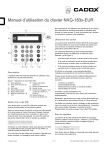
Публичная ссылка обновлена
Публичная ссылка на ваш чат обновлена.










